wps怎么更改纸张大小 WPS如何调整文档纸张大小
更新时间:2024-03-24 09:07:08作者:xtliu
在日常办公中,我们经常需要根据不同需求更改文档纸张大小,WPS作为一款常用的办公软件,提供了简便的操作方式来调整文档纸张大小。通过简单的几步操作,我们就可以轻松地将文档的纸张大小调整为需要的尺寸,满足我们的具体要求。下面就让我们一起来了解一下WPS如何调整文档纸张大小吧!
方法如下:
1.新建一个WPS文档,双击进入。
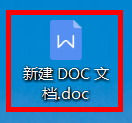
2.进入WPS的主页后,在工具栏处找到“页面布局”,点击。

3.在页面布局下,点击“纸张大小”。弹出的选项框中再点击“其他页面大小”。

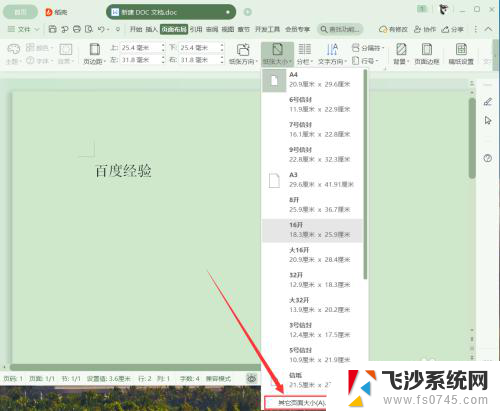
4.在页面设置中,将纸张大小选择为“自定义大小”。
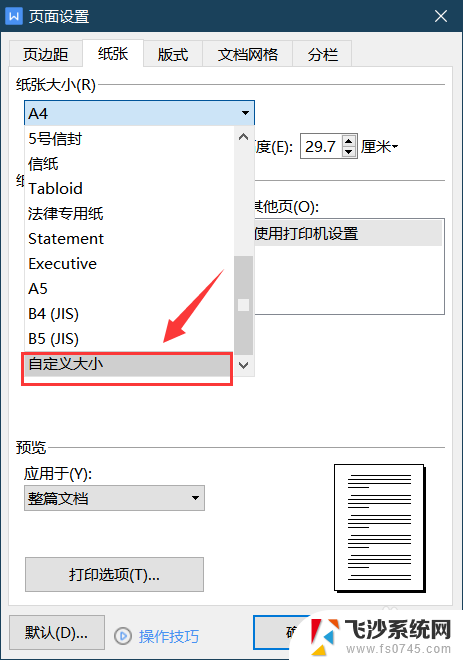
5.根据文档的需要,调整纸张的高度和宽度,点击“确定”,更改纸张大小完成。

以上就是wps如何更改纸张大小的全部内容,如果有任何疑问,用户可以按照小编的方法进行操作,希望这些方法能够帮助到大家。
wps怎么更改纸张大小 WPS如何调整文档纸张大小相关教程
-
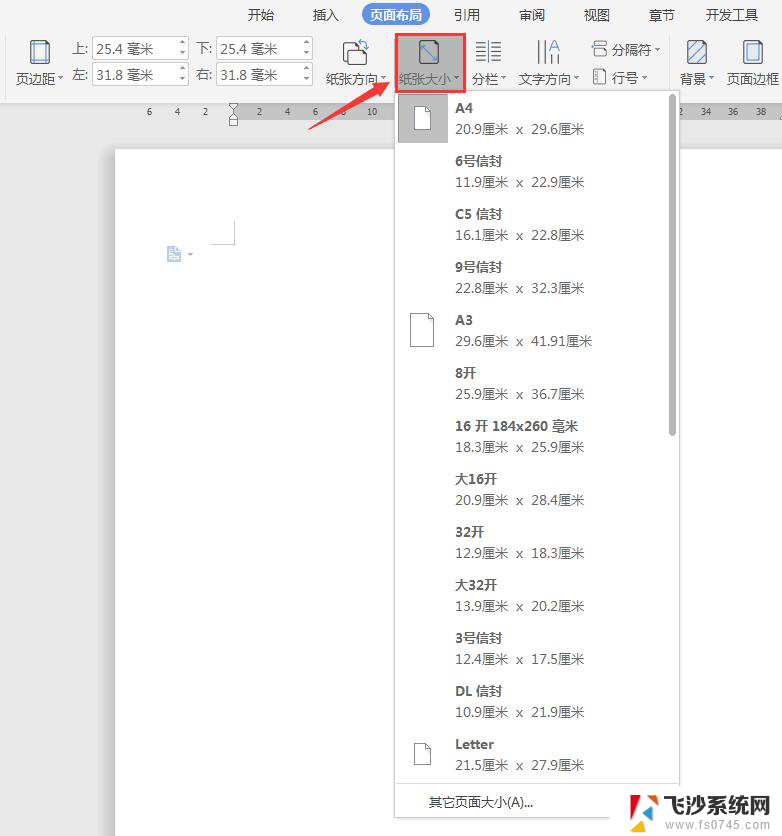 wps没有纸张大小 wps中如何自定义纸张大小
wps没有纸张大小 wps中如何自定义纸张大小2024-02-14
-
 wps这么选择纸张大小 wps纸张大小选择指南
wps这么选择纸张大小 wps纸张大小选择指南2024-02-05
-
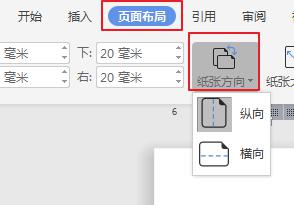 wps如何调整文本纸张方向 wps如何调整文档纸张方向
wps如何调整文本纸张方向 wps如何调整文档纸张方向2024-03-24
-
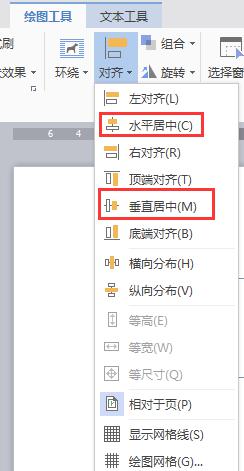 wps怎样能让文件名在纸张的正中还比较大 wps怎样调整文件名在纸张正中的大小
wps怎样能让文件名在纸张的正中还比较大 wps怎样调整文件名在纸张正中的大小2024-01-24
- wps为什么不能设置纸张大小了 如何在wps中设置纸张大小
- wps纸张大小突然不能选择怎么办 wps纸张大小选择无效怎么办
- 打印机怎么调纸张大小 打印机纸张尺寸设置步骤
- 电脑设置页面纸张大小 页面纸张大小设置方法
- 电脑设置纸张大小在哪儿 页面纸张大小设置方法
- 如何调打印机epson纸张大小 EPSON打印机纸张大小和规格设置指南
- 小爱同学能不能连接电脑 小爱同学电脑音箱设置教程
- 电脑开机总是进入安全模式 Windows 10如何解决重启电脑总是进入安全模式的问题
- 电脑文档位置怎么更改 文档存放位置修改方法
- 苹果13pro截屏有几种方法 iPhone13 Pro截屏操作步骤
- 华为无线耳机怎么连接手机蓝牙 华为无线蓝牙耳机手机连接方法
- 电脑如何硬盘分区合并 电脑硬盘分区合并注意事项
电脑教程推荐
- 1 如何屏蔽edge浏览器 Windows 10 如何禁用Microsoft Edge
- 2 如何调整微信声音大小 怎样调节微信提示音大小
- 3 怎样让笔记本风扇声音变小 如何减少笔记本风扇的噪音
- 4 word中的箭头符号怎么打 在Word中怎么输入箭头图标
- 5 笔记本电脑调节亮度不起作用了怎么回事? 笔记本电脑键盘亮度调节键失灵
- 6 笔记本关掉触摸板快捷键 笔记本触摸板关闭方法
- 7 word文档选项打勾方框怎么添加 Word中怎样插入一个可勾选的方框
- 8 宽带已经连接上但是无法上网 电脑显示网络连接成功但无法上网怎么解决
- 9 iphone怎么用数据线传输文件到电脑 iPhone 数据线 如何传输文件
- 10 电脑蓝屏0*000000f4 电脑蓝屏代码0X000000f4解决方法